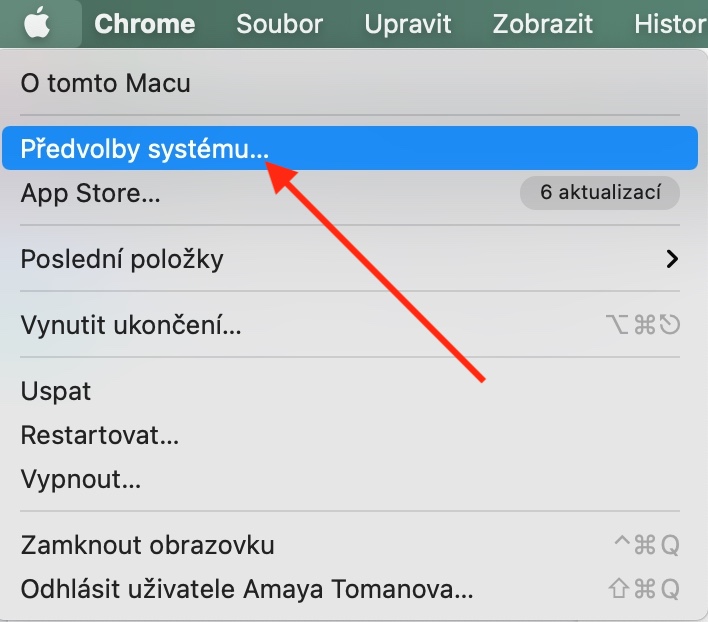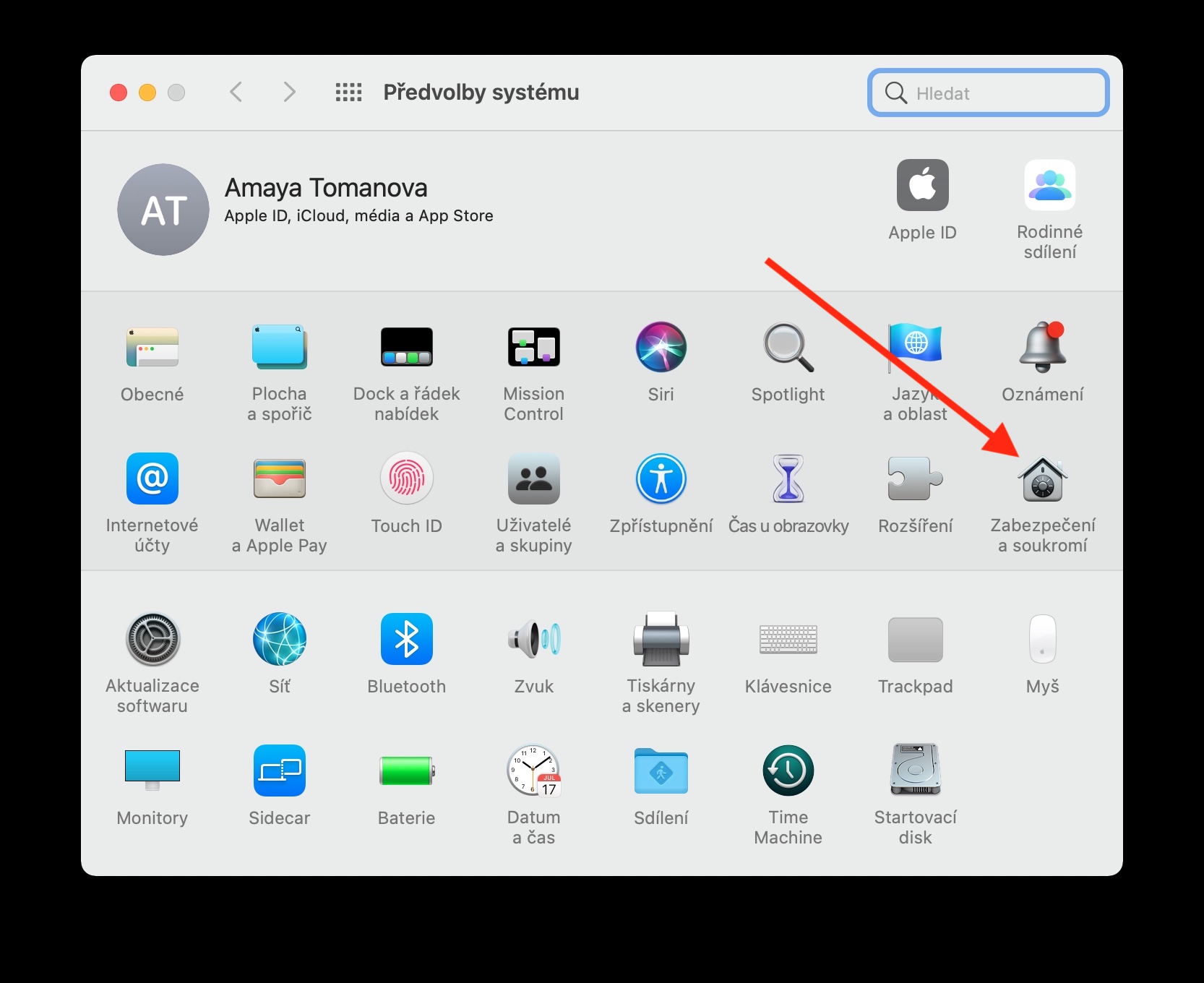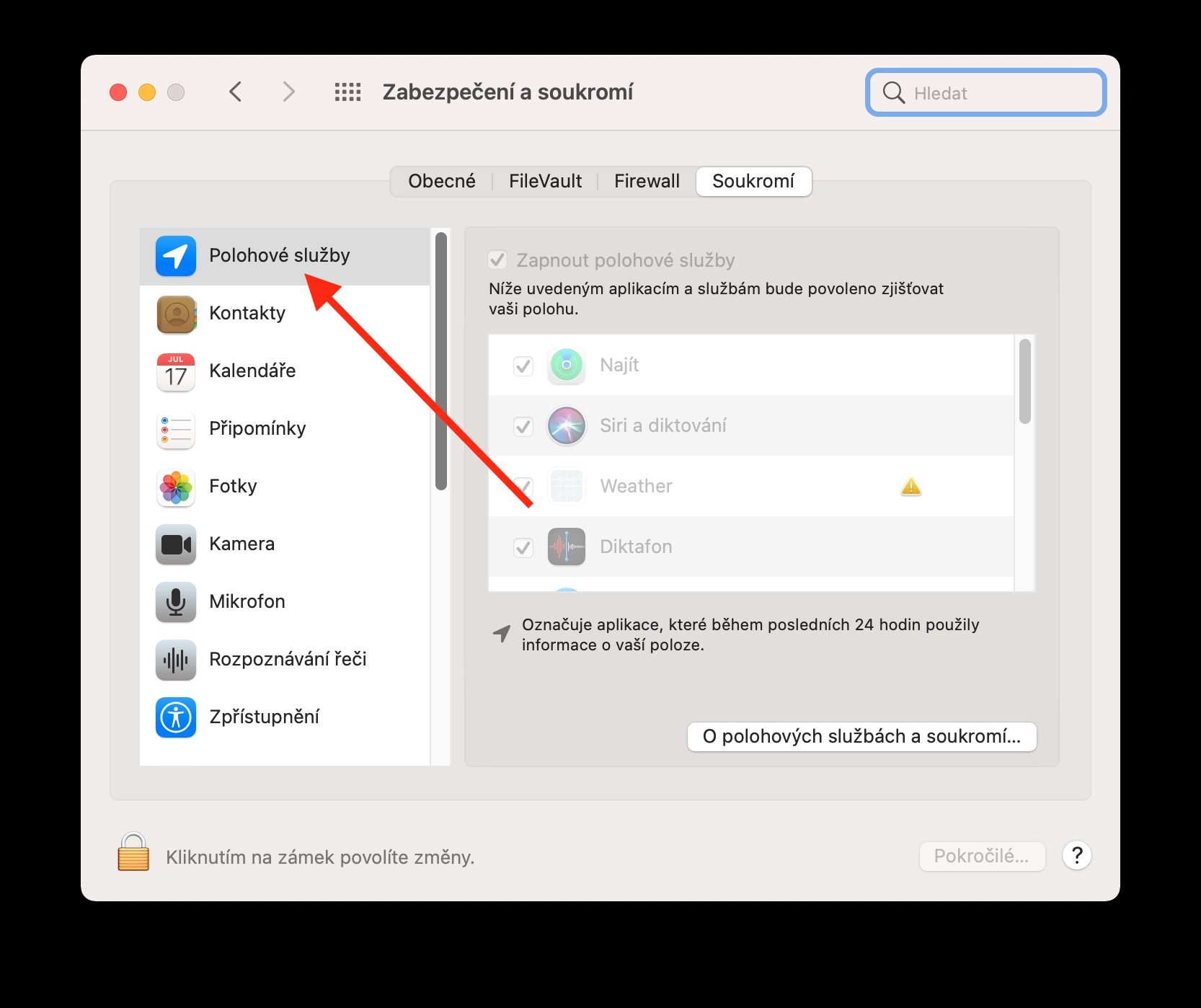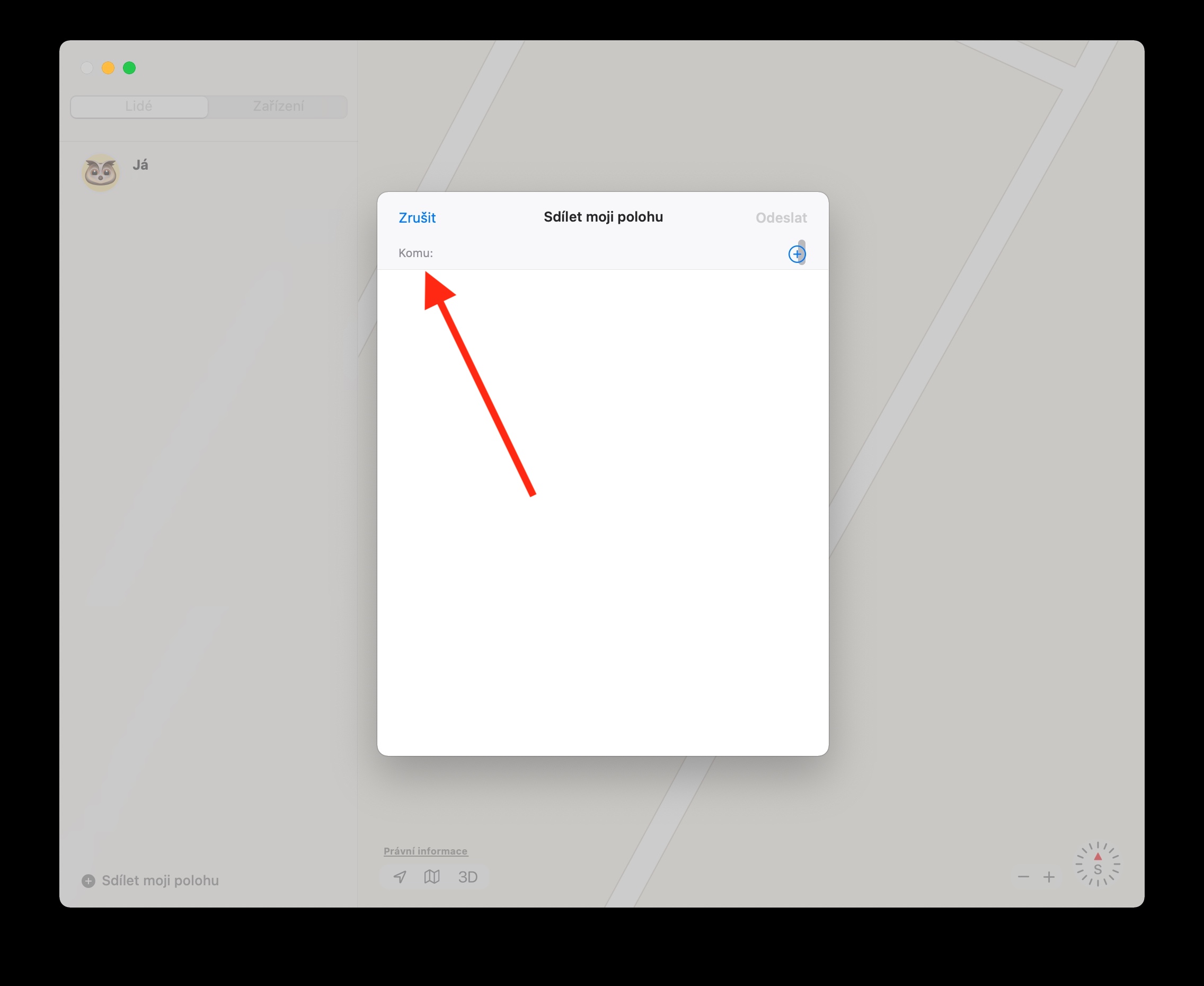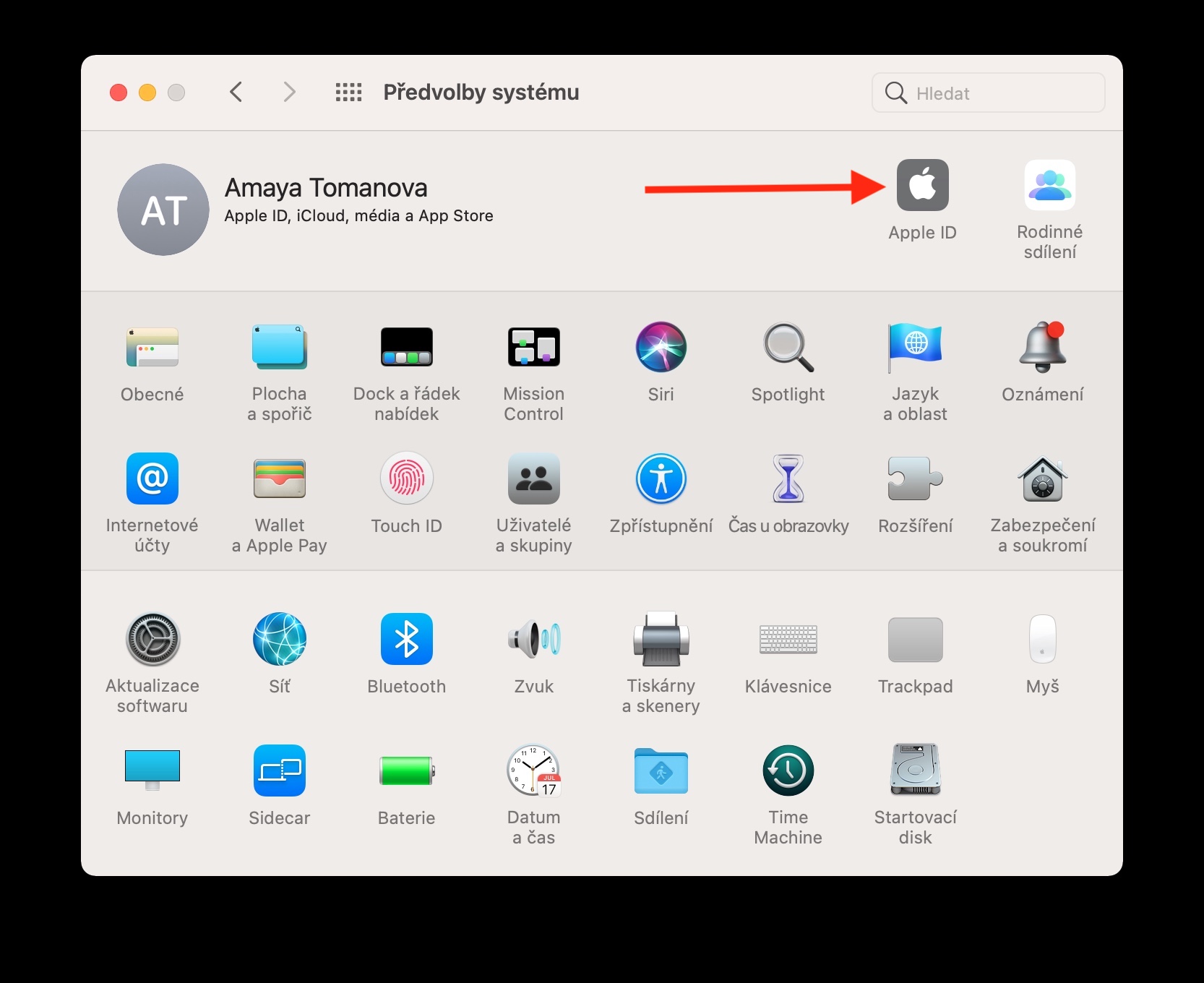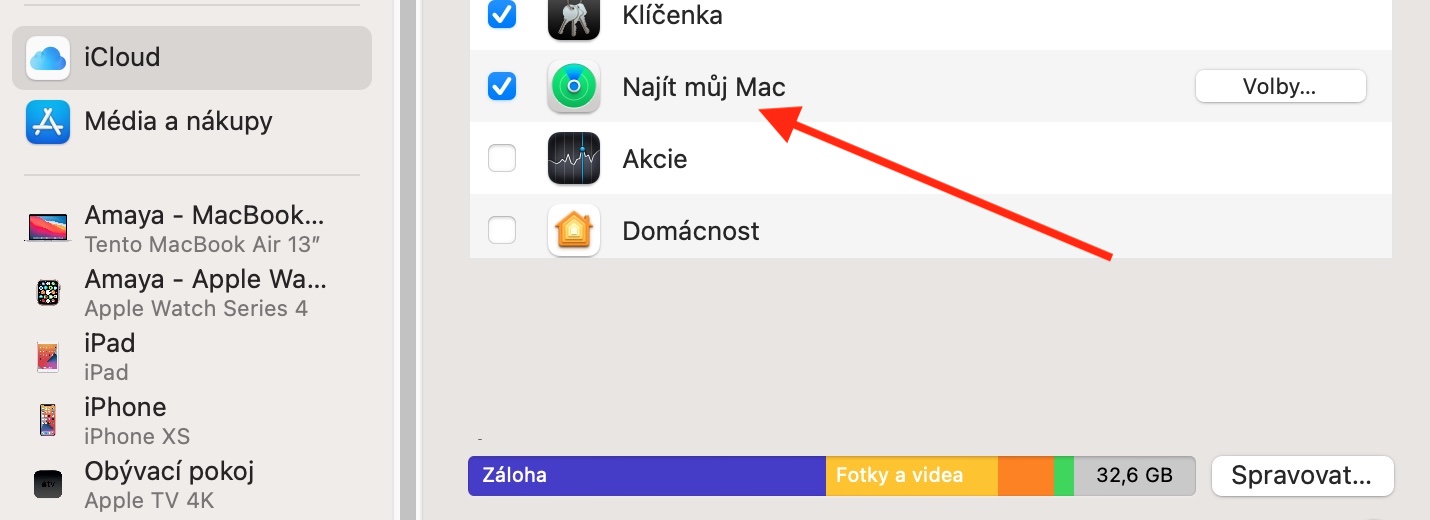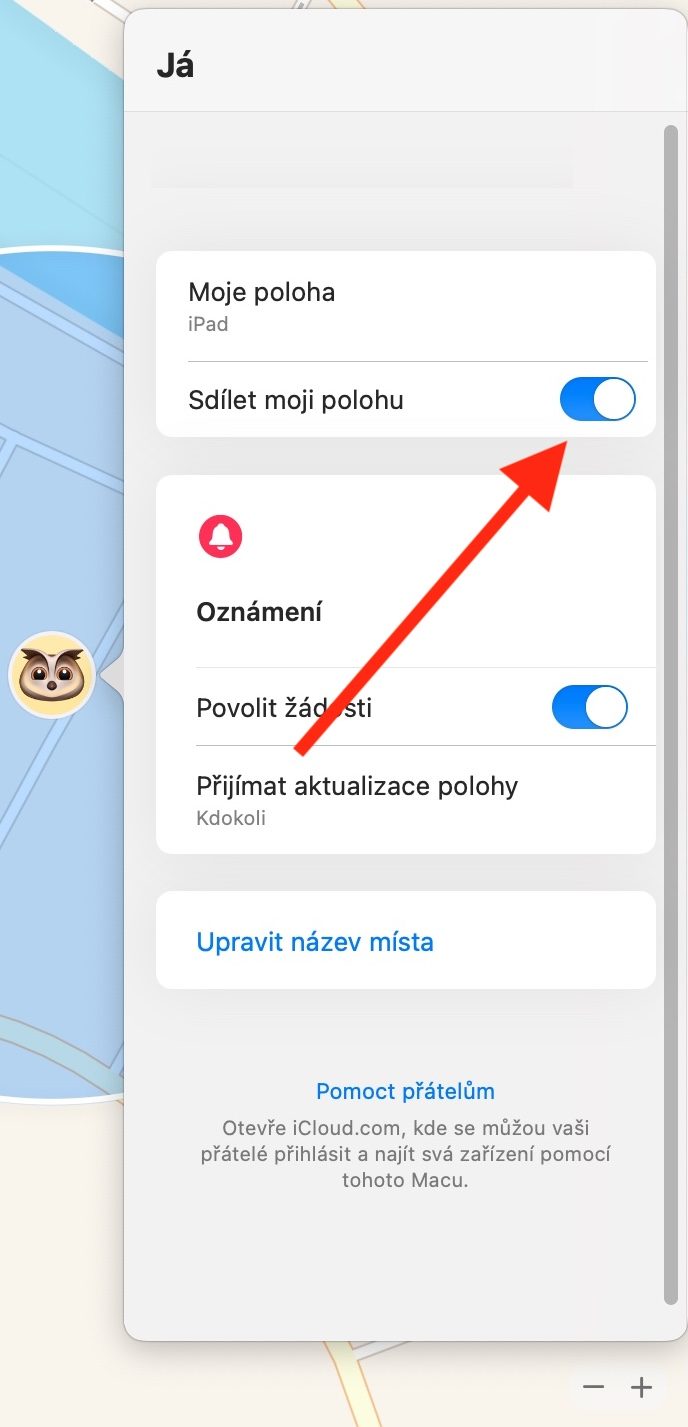Ang isa pang napaka-kapaki-pakinabang na tool sa Mac ay ang katutubong Find application, sa tulong kung saan madali mong mahahanap ang nakalimutan at nawawalang mga Apple device, o malayuang punasan ang mga ito, i-lock ang mga ito, o i-play ang tunog sa mga ito.
Maaaring ito ay interesado ka

Ipinapalagay namin na pinagana mo ang feature na Find sa iyong Mac. Kung hindi, kailangan mo munang i-on ang Mga Serbisyo sa Lokasyon. I-click ang menu ng Apple sa kaliwang sulok sa itaas ng iyong Mac screen, piliin ang Mga Kagustuhan sa System -> Seguridad at Privacy, at paganahin ang Hanapin sa Mga Serbisyo ng Lokasyon. Kung hindi mo masuri ang item, i-click ang icon ng lock sa kaliwang sulok sa ibaba ng window ng mga setting at ilagay ang password para sa iyong Mac. Upang i-set up ang Find My Mac, i-click ang Apple menu -> System Preferences sa kaliwang sulok sa itaas ng iyong Mac screen, pagkatapos ay i-click ang iyong Apple ID. Sa sidebar sa kaliwang bahagi ng window ng application, i-click ang iCloud, at sa pangalawang window, suriin ang Find My Mac.
Upang paganahin ang pagbabahagi ng iyong lokasyon, ilunsad muna ang Find app, pagkatapos ay i-click ang Mga Tao. Piliin ang iyong sarili sa listahan at mag-click sa maliit na icon na "i" sa bilog sa mapa. I-activate ang opsyon na Ibahagi ang aking lokasyon. Upang makita ang iyong kasalukuyang lokasyon sa Find My sa Mac, i-click ang Mga Tao at i-click ang icon ng arrow sa kaliwang sulok sa ibaba ng mapa. Pagkatapos nito, ang kailangan mo lang gawin ay mag-click sa Ibahagi ang aking lokasyon sa ilalim ng listahan ng Mga Tao at ilagay ang pangalan, numero ng telepono o email address ng tatanggap sa field.